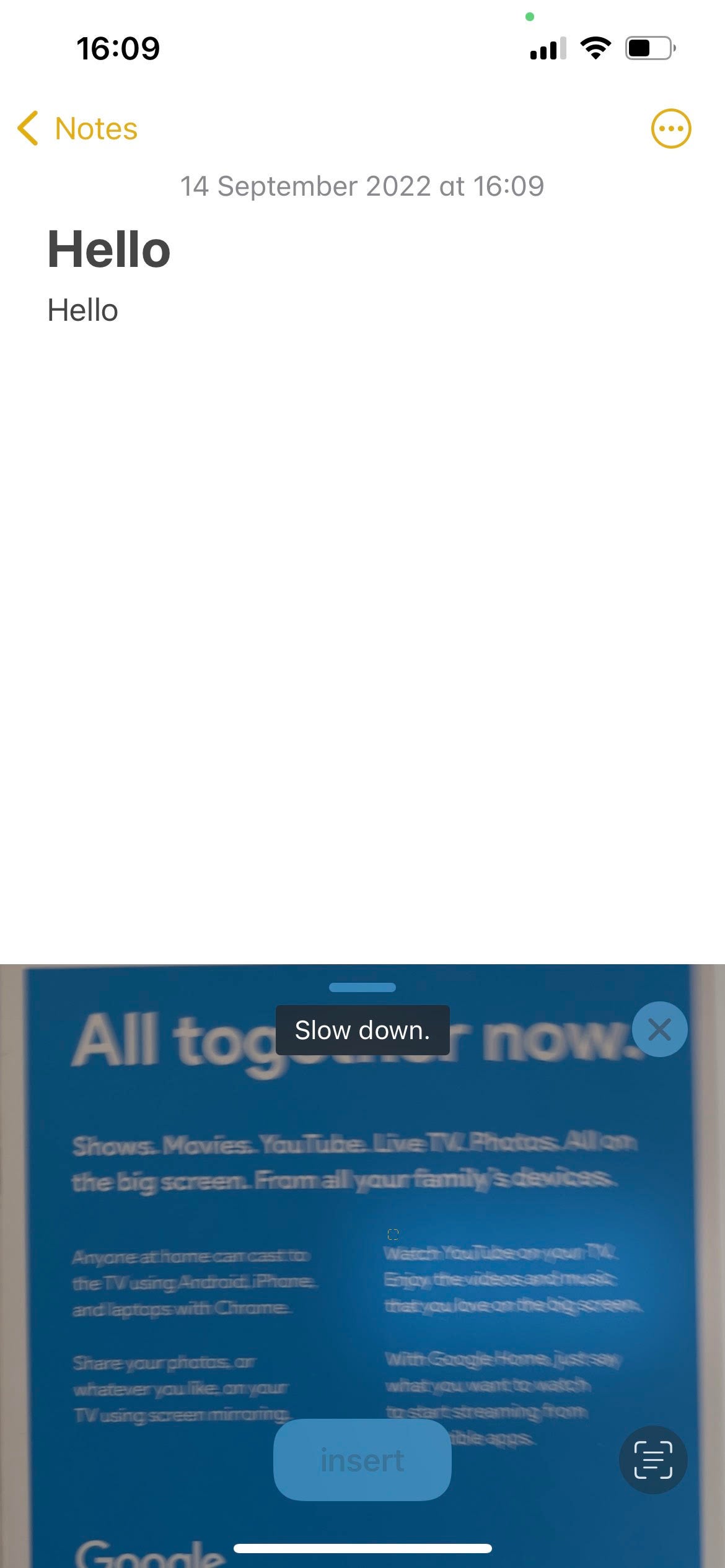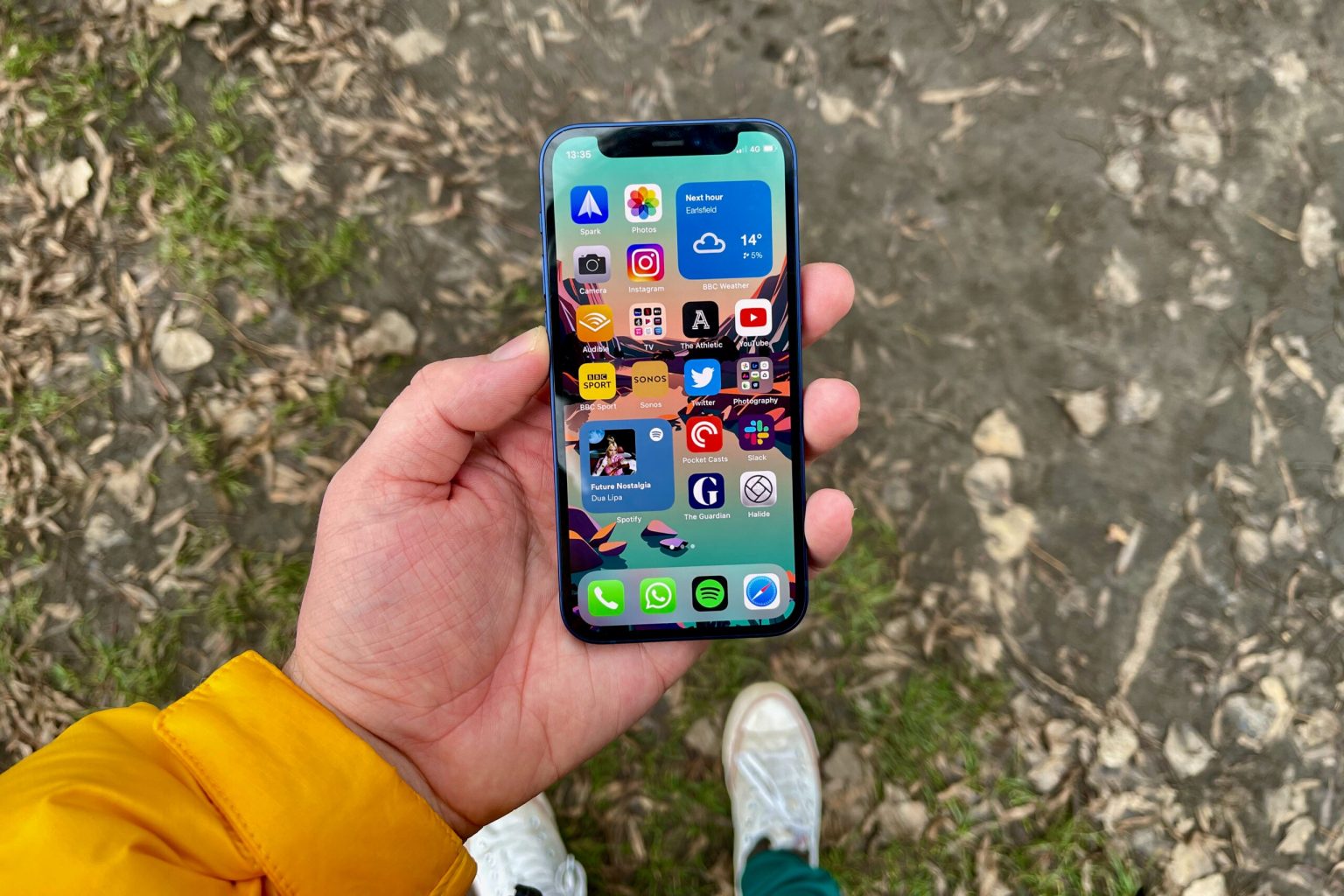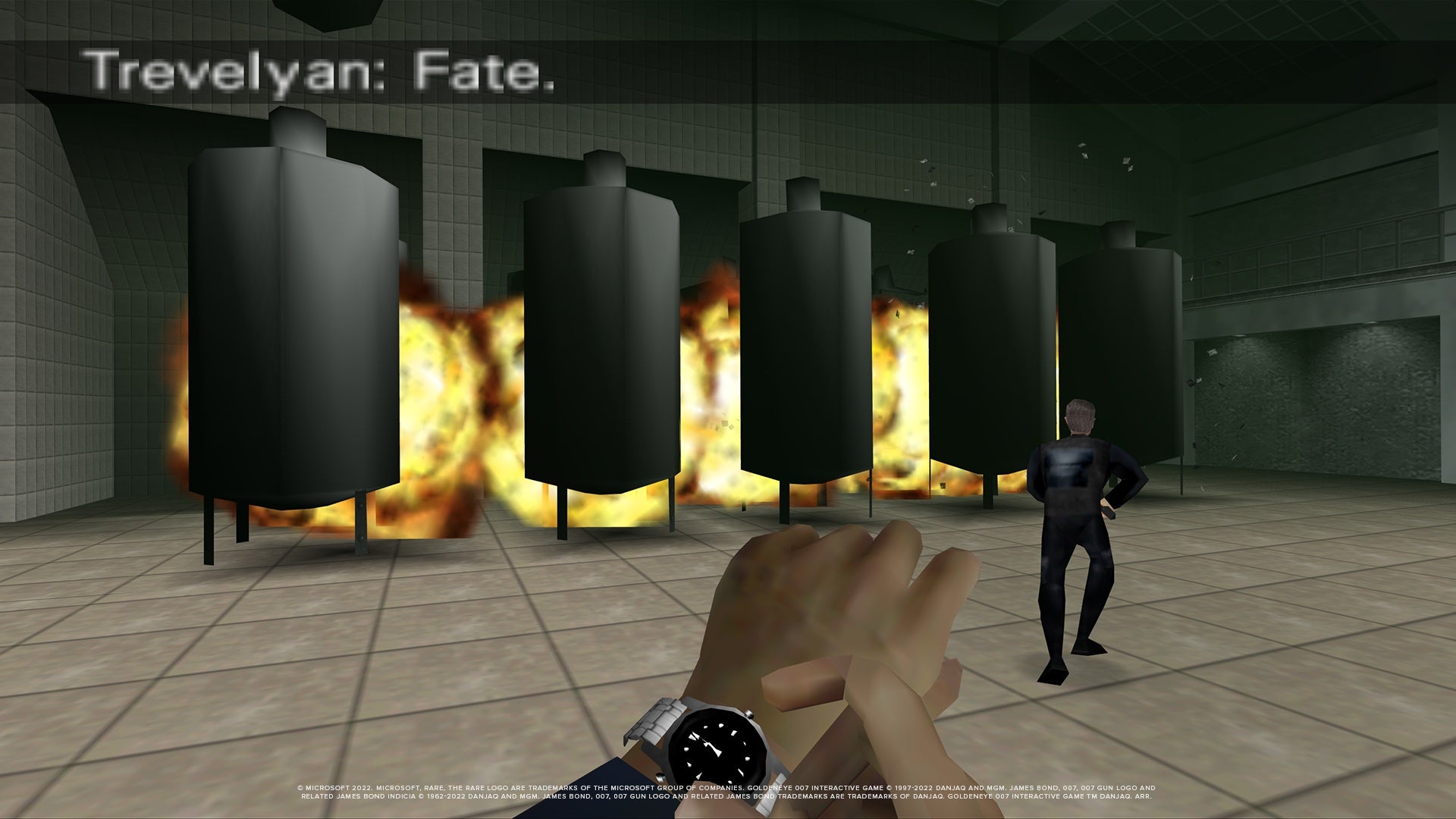Si desea copiar texto rápidamente, la útil de escaneo del iPhone es muy útil. Así es como funciona.
Con sobrado frecuencia, es posible que tenga que copiar texto físico para obtener una copia digital. Puede aceptar sobrado tiempo y ser tedioso, pero a Dios gracias su iPhone tiene una posibilidad; puede usarlo para copiar texto físico y pegarlo en sus notas solo con el uso de su cámara. Esta asesor le muestra cómo escanear texto en la aplicación Notas.
Lo que necesitarás:
- Usamos un iPhone 13, pero puedes usar cualquier iPhone con iOS 15 y posterior
La interpretación corta
- Ensenada la aplicación Notas
- Iniciar una nueva nota o aclarar una nota existente
- Toque el icono de la cámara en la parte inferior de la página.
- Seleccione ‘Escanear texto’
- Ahora puede clasificar el texto que desea copiar
Cómo escanear texto en un iPhone: paso a paso
-
Paso
1Ensenada la aplicación Notas
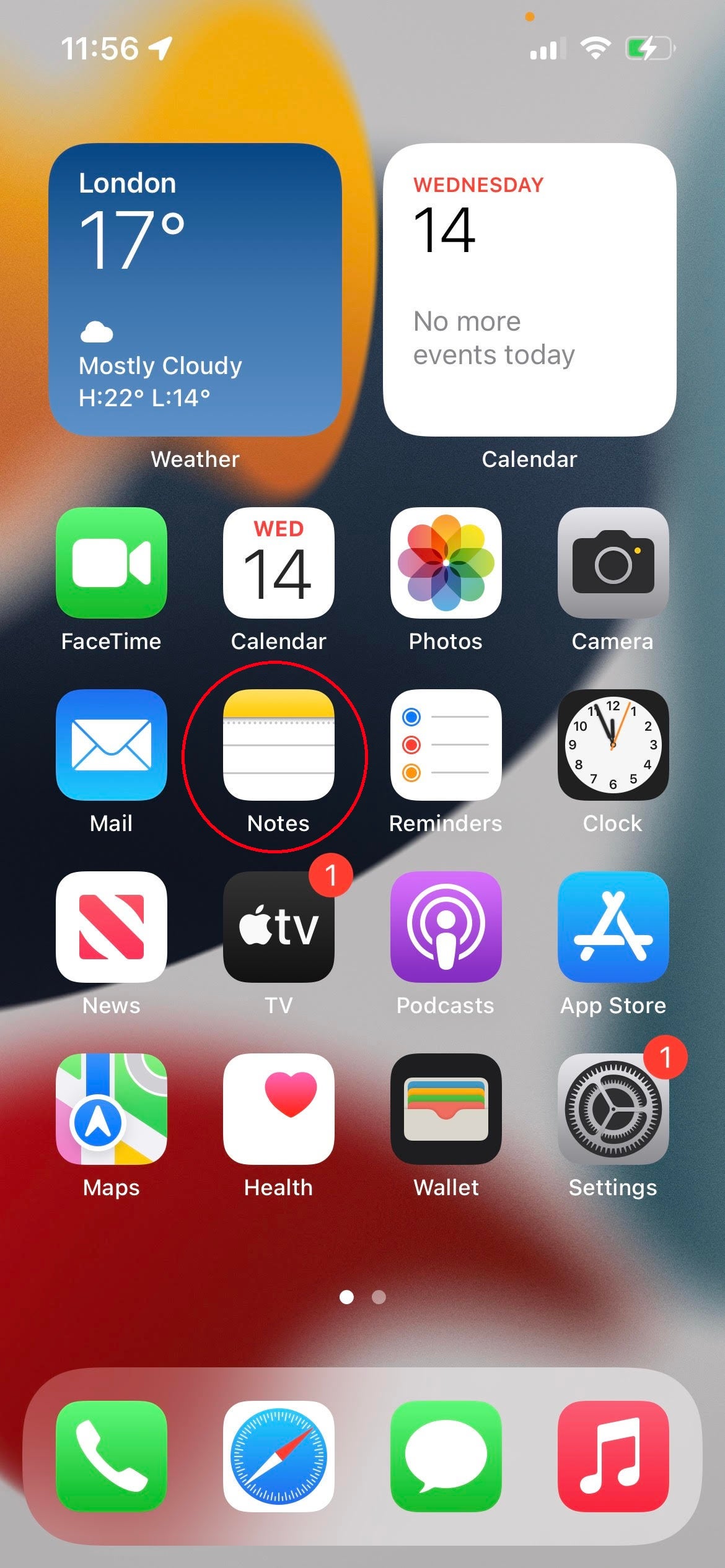
Comience abriendo la aplicación Notas, que debe encontrar en la pantalla de inicio de su iPhone.
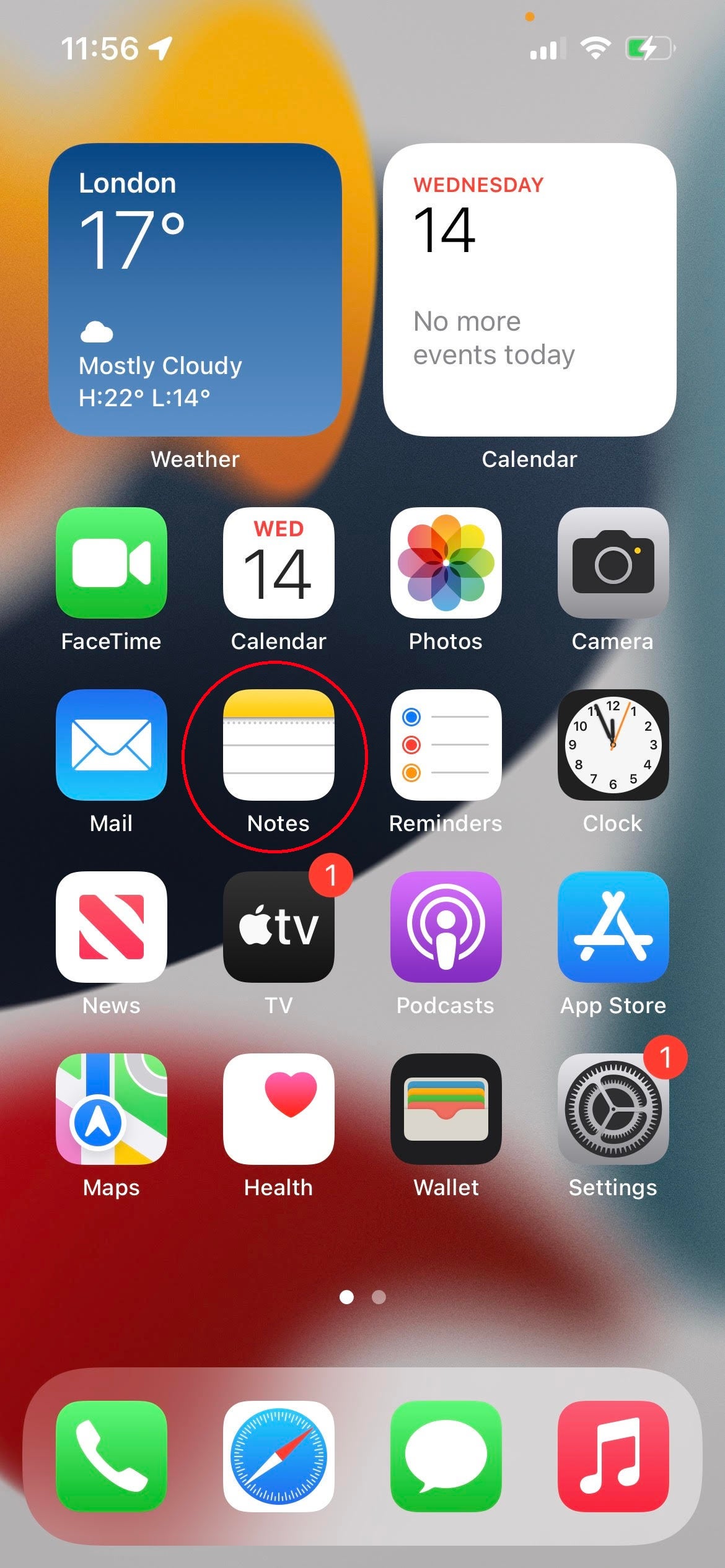
-
Paso
2Iniciar una nueva nota o aclarar una nota existente
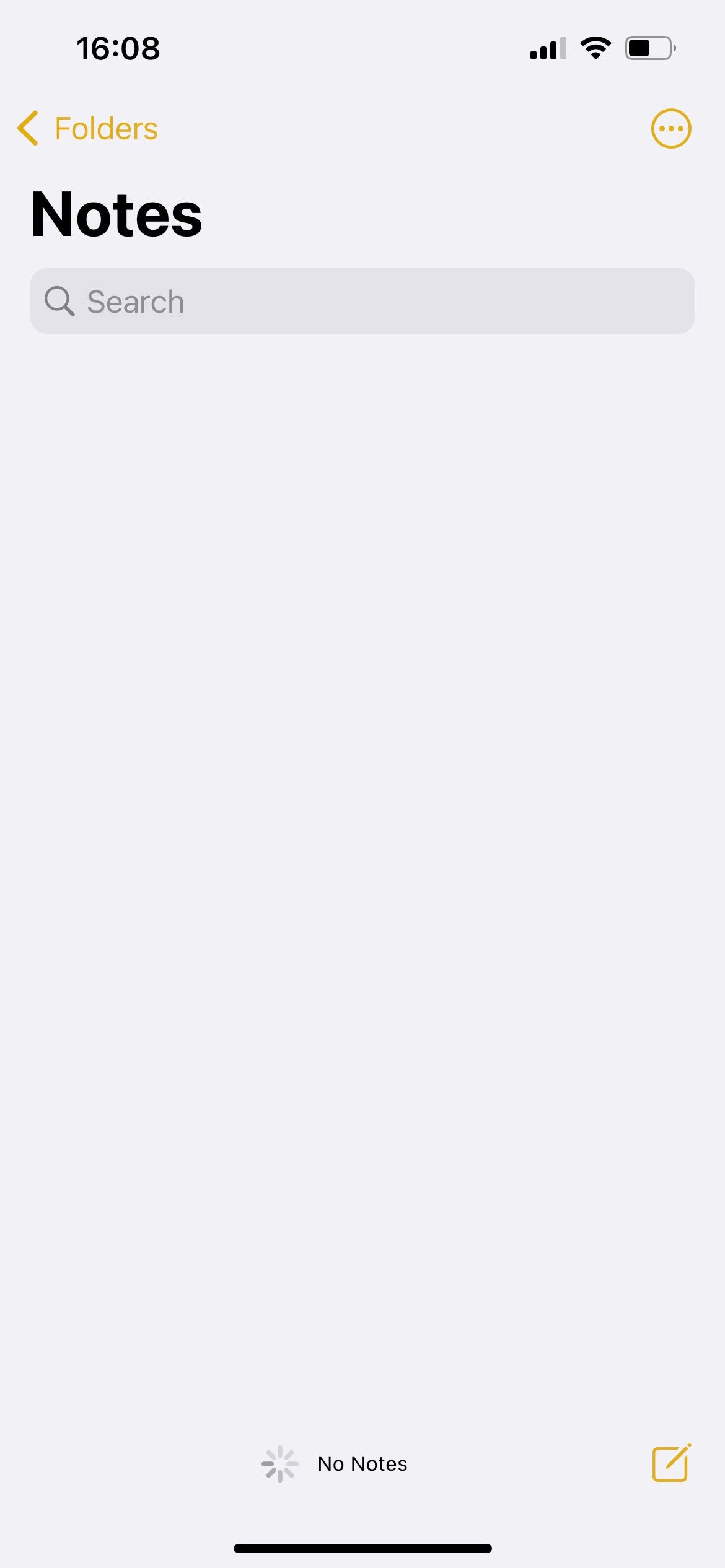
Una vez que esté en el interior, simplemente comience una nueva nota o bahía una de sus notas existentes a las que le gustaría anexar texto escaneado.
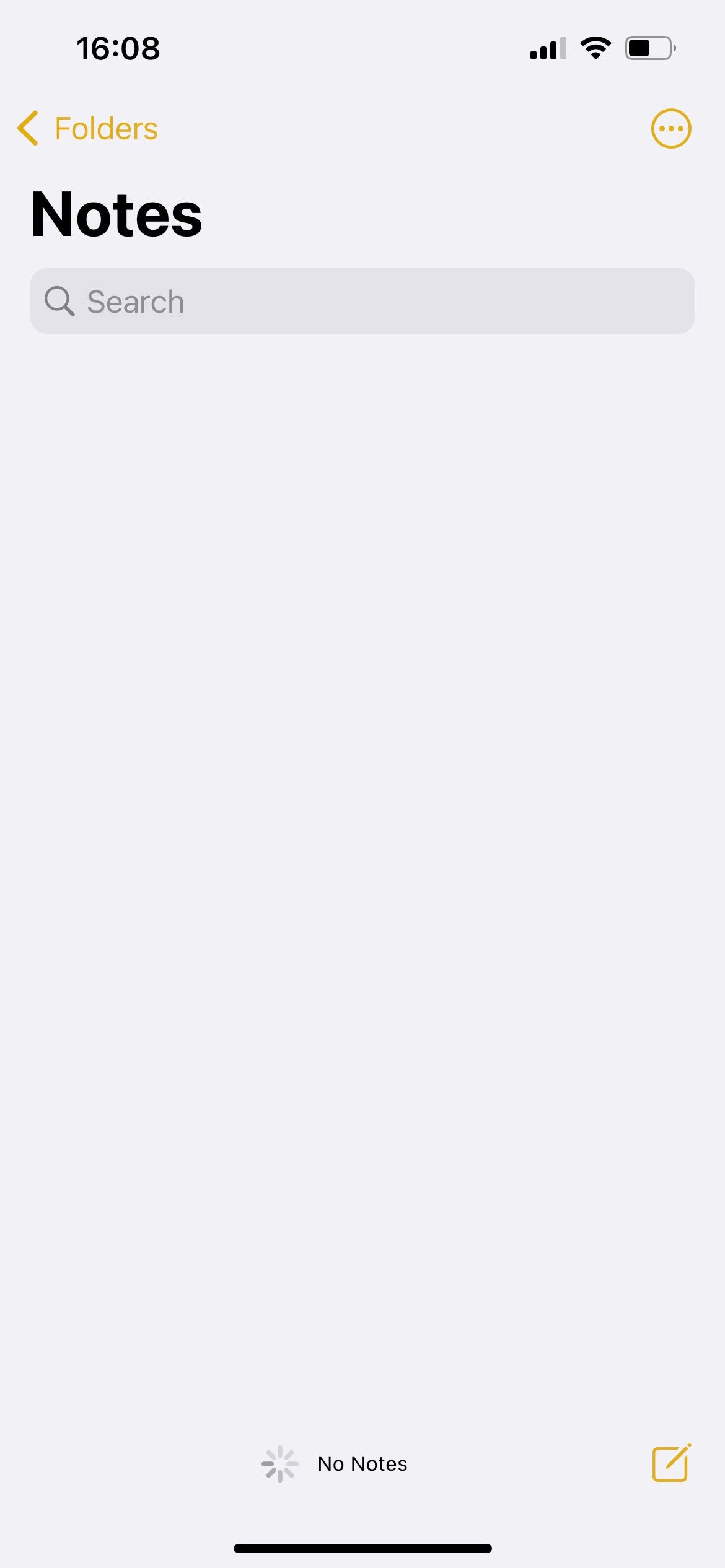
-
Paso
3Toque el icono de la cámara en la parte inferior de la página.
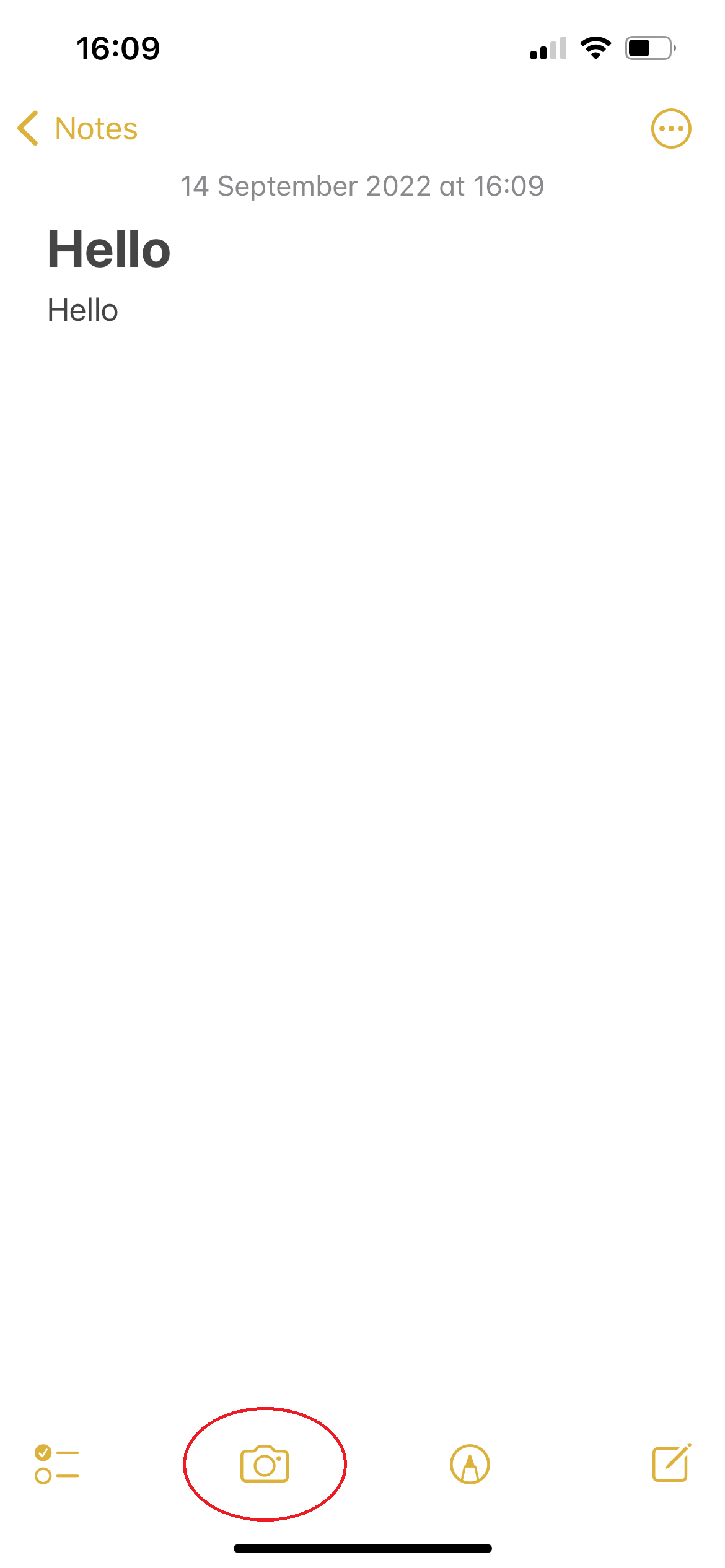
En la parte inferior de cada nota, verá un icono de cámara. Toca esto.
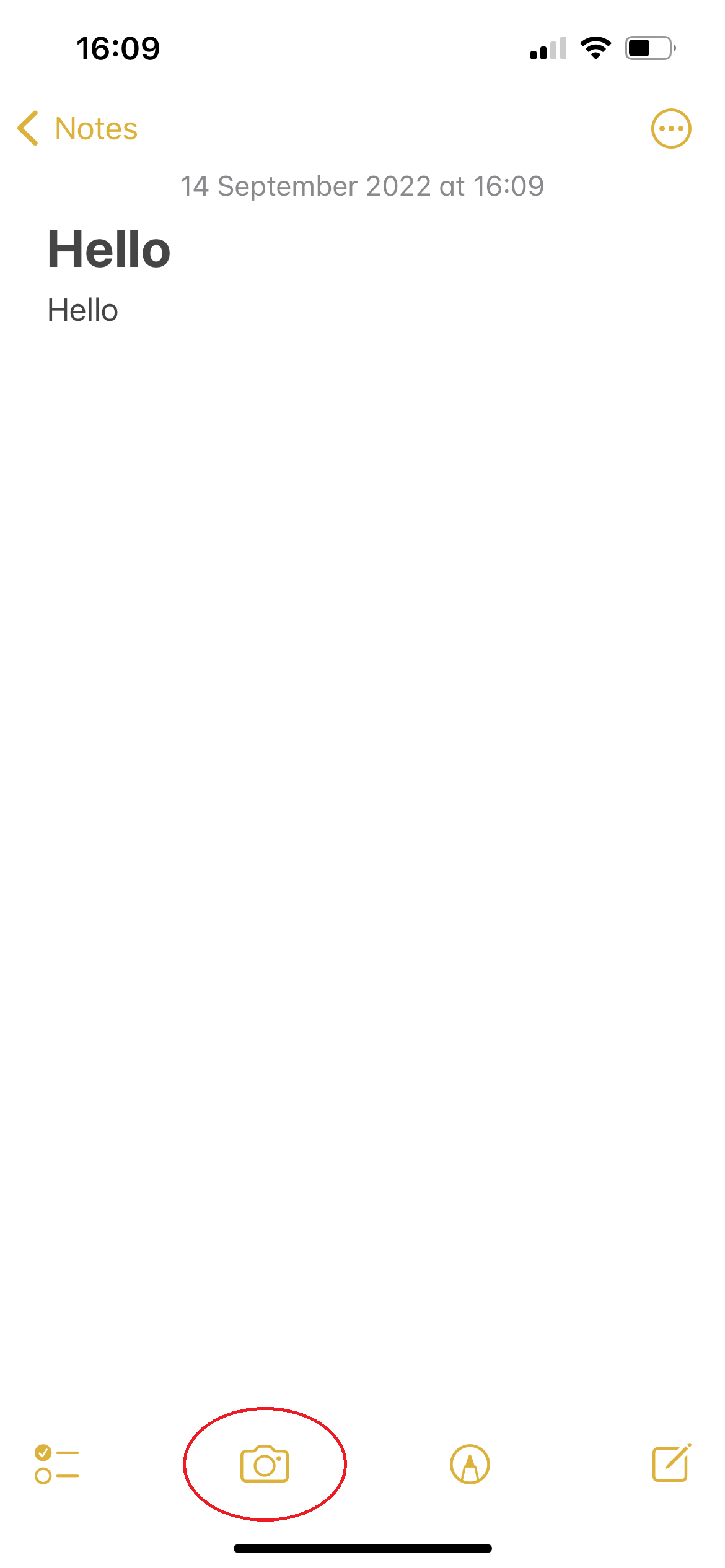
-
Paso
4Seleccione ‘Escanear texto’
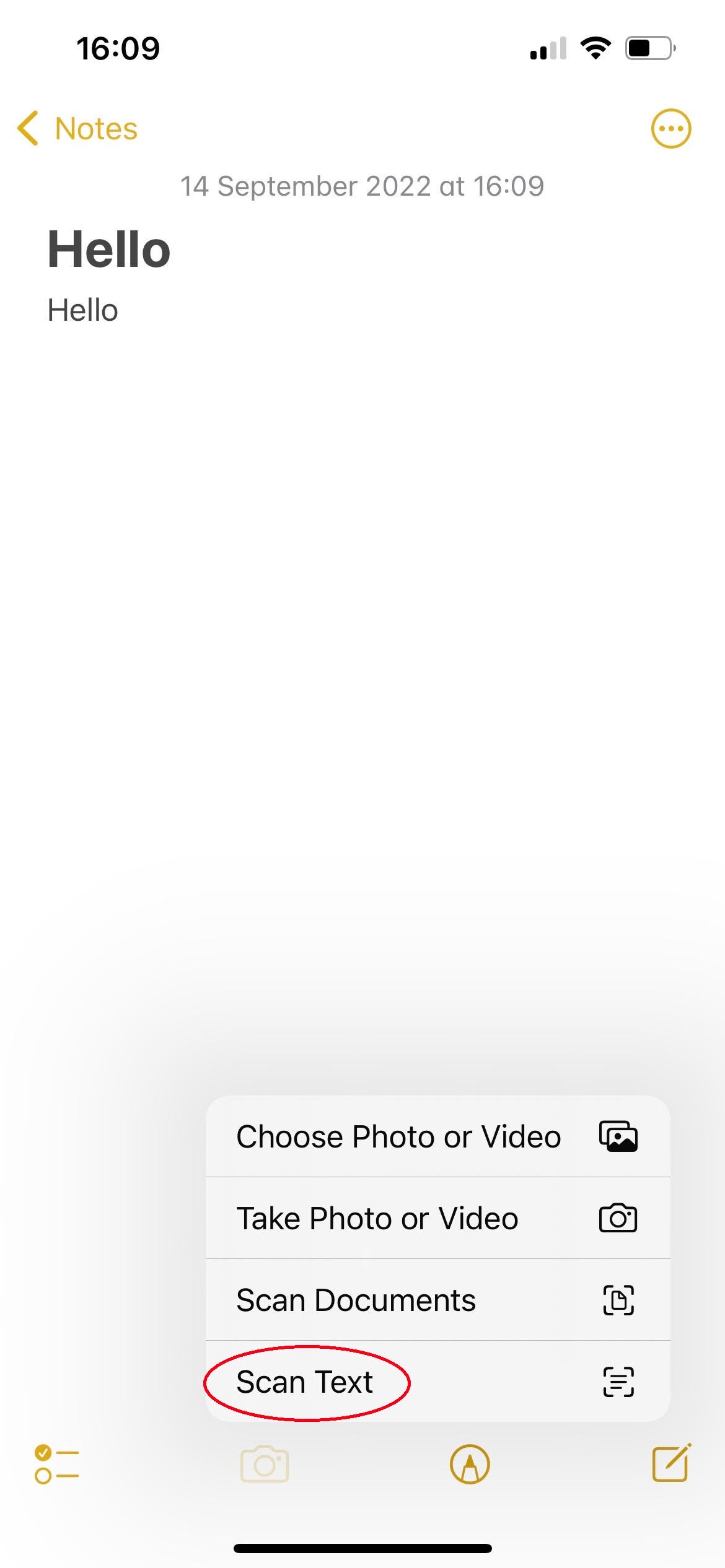
Posteriormente de tocar el ícono de la cámara, se le presentará un menú de opciones. Toca ‘Escanear texto’.
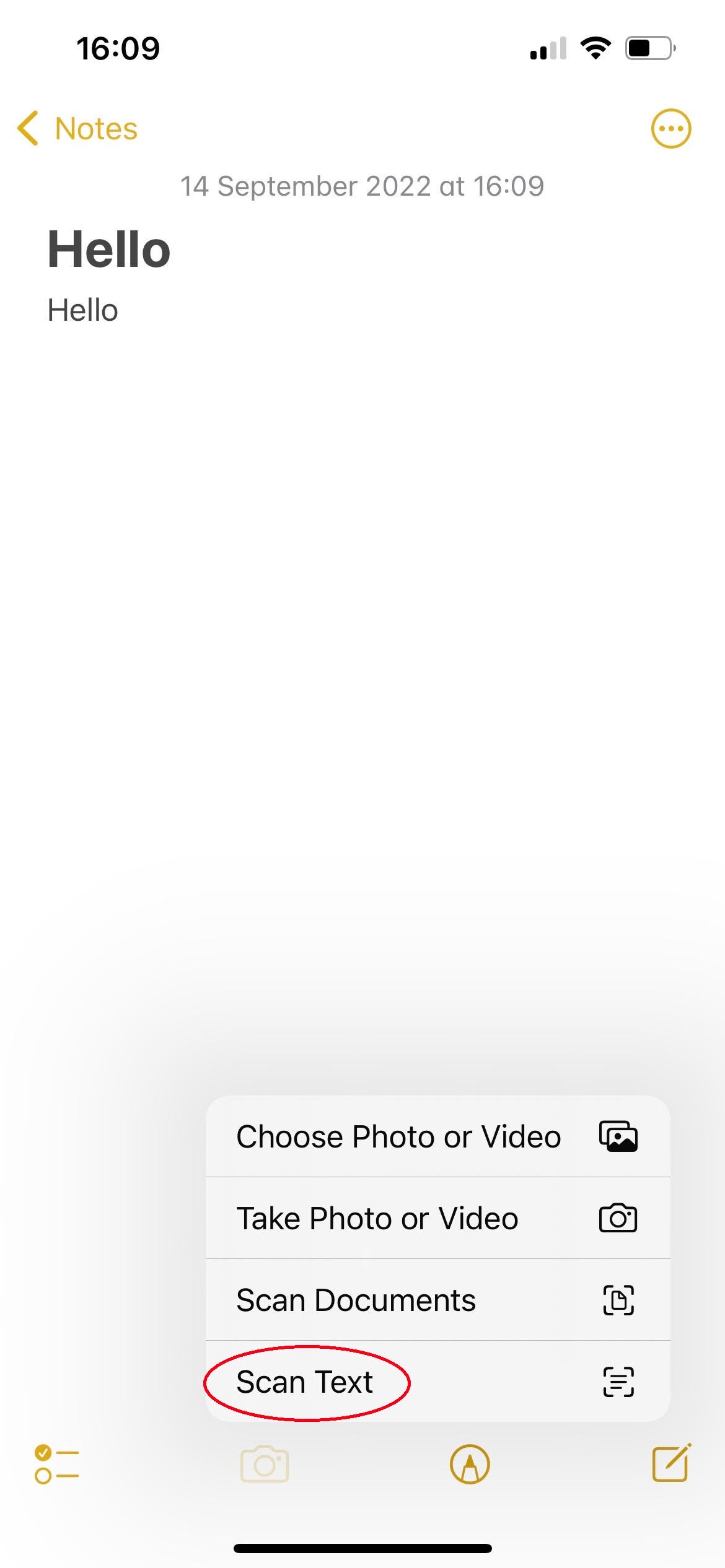
-
Paso
5Ahora puede clasificar el texto que desea copiar
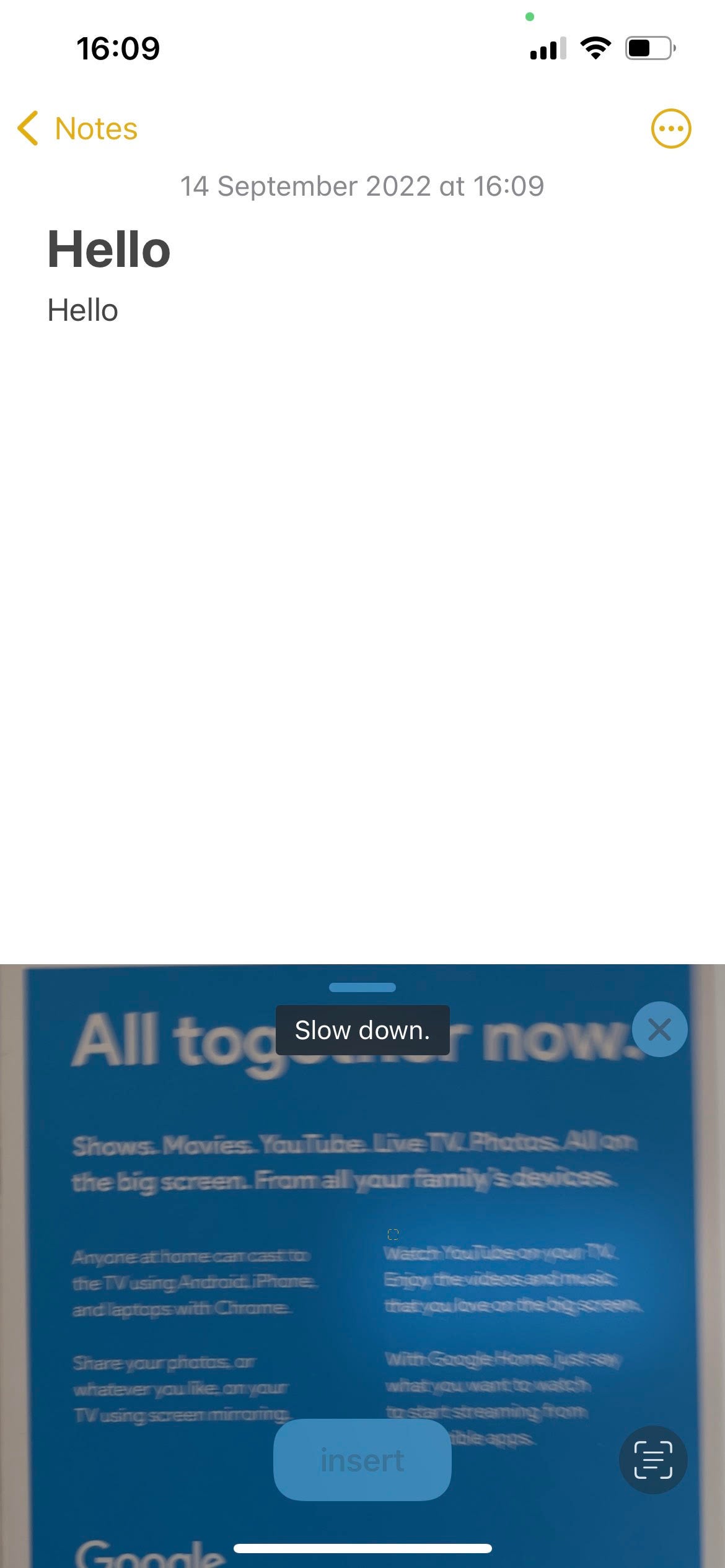
Ahora, usando su cámara, puede apuntar al texto que desea copiar para insertarlo en su nota.